آموزش لایتروم؛ ۹ ترفند که برای ویرایش تصویر باید بلد باشید
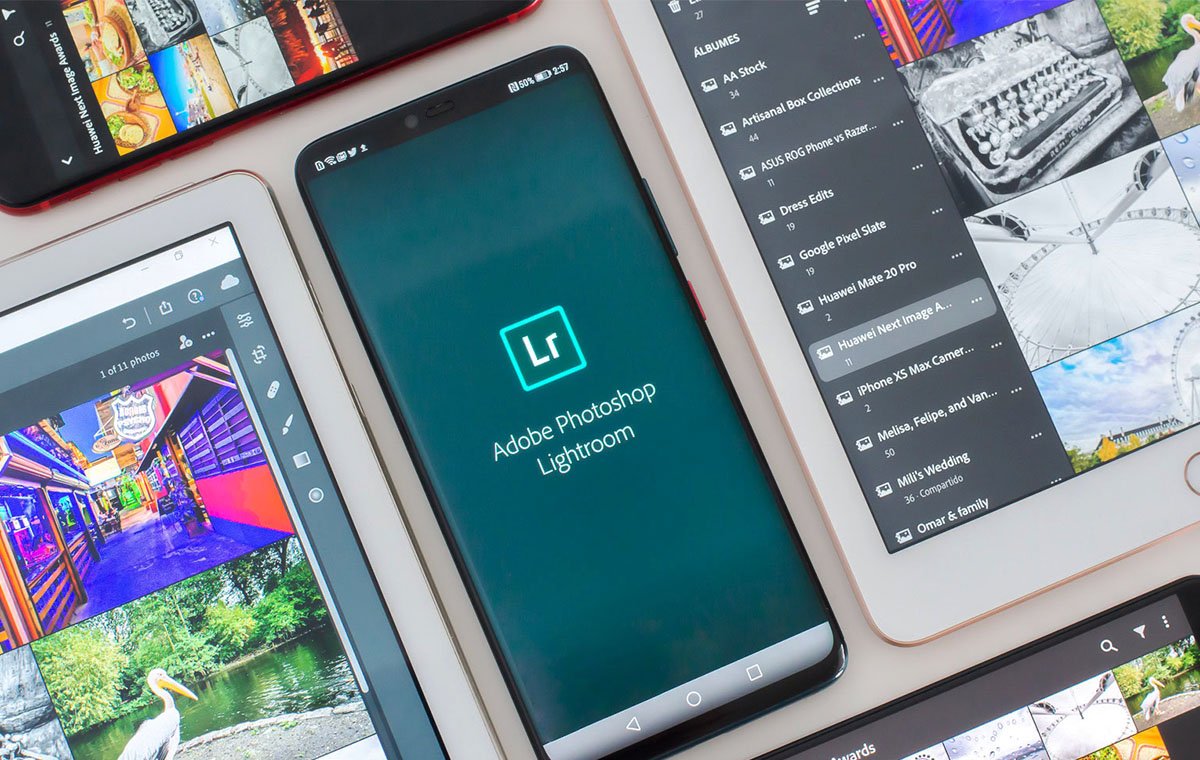
اپلیکیشن لایتروم (Lightroom) یکی از بهترین برنامههای ویرایش تصاویر در موبایل به حساب میآید که در عین بینقص بودن، پیچیدگیهای خاصی در داخل برنامهی مذکور دیده میشود. در این مطلب تلاش میکنیم آموزش لایتروم را به شما ارائه دهیم تا ادیت تصاویر در گوشی به راحتی انجام شود. شما با خرید گوشی اقتصادی هم میتوانید با لایتروم کار کنید.
۱. تبدیل فایلهای RAW در کامپیوتر و ویرایش آنها در گوشی
۲. تصحیح لنز و انحراف رنگی را تغییر دهید
۳. الهام گرفتن از ایدههای انجمن لایتروم
۴. وارد کردن خودکار تصاویر از دستگاه شما
۵. استفادهی بهینه از درجهبندی رنگ
۶. تنظیم منحنی رنگ RGB
۷. فعالسازی حالت HDR
۸. استفاده از پدیده Masking
۹. جستوجوهای خود را محدود کنید
آموزش لایتروم محدود به ترفندهای مقاله نیست!
نرم افزار لایتروم موبایل به نظر بنده با اختلاف بهترین اپلیکیشن ادیت تصاویر در گوشی محسوب میشود. شما میتوانید با ترفندهایی که در مطلب آموزش لایتروم وجود دارد، به بهترین شکل ممکن از این نرمافزار بهرهبرداری کنید. در آموزش لایتروم نکاتی را به شما پیشنهاد میکنیم که در عین سادگی، کاربردهای بسیار مهمی نیز دارند.
۱. تبدیل فایلهای RAW در کامپیوتر و ویرایش آنها در گوشی
نکته مورد علاقهی من در مورد برنامه موبایل لایتروم این است که میتوانید فایلهای RAW را از گوشی هوشمند خود ویرایش کنید. زمانی که در پایان سال ۲۰۱۹ شروع به استفاده از لایتروم کردم، همیشه این کار را انجام میدادم؛ چرا که در آن زمان، زیاد سفر میکردم و همیشه به فضای کاری مناسب برای رایانهام دسترسی نداشتم.
شما همچنان بیشتر ابزارهایی را که در برنامه رایانه لایت وم CC دارید، مانند درجهبندی رنگ (در ادامه در مورد این مقوله بیشتر صحبت خواهیم کرد) و پروفایلهای مختلف دوربین را دریافت خواهید کرد. همچنین میتوانید تصاویر را به تلفن هوشمند خود صادر کنید، اما باید به شما هشدار دهم: وقتی دستهای از فایلهای RAW را به تلفن خود صادر میکردم، این فرایند انتقال اغلب بیشتر از ۲۰ درصد باتری گوشیام را در یک بار فرایند مصرف میکرد.
تنها کاری که باید انجام دهید این است که فایلهای RAW را به همان روشی که به طور معمول انجام میدهید، قبل از باز کردن برنامه موبایل لایت روم پس از همگامسازی همه چیز، به رایانهتان وارد کنید. مطمئن شوید که دستگاههایتان به وای-فای متصل هستند تا مطمئن شوید همه چیز به درستی همگامسازی میشود.
۲. تصحیح لنز و انحراف رنگی را تغییر دهید
یکی دیگر از راههای بسیار ساده برای استفاده از لایتروم در گوشیهای هوشمند، بهرهبرداری از اصلاح لنز و انحراف رنگی تلقی میشود. این دو المان به ویژه برای عکسهای گوشیهای هوشمند مفید هستند؛ به خصوص اصلاح لنز برای زمانی که لنز دوربین به درستی عمل نمیکند. برای استفاده از این دو مولفه باید مراحل زیر را دنبال کنید:
۱. سربرگ Sliders را انتخاب کرده و به مسیر Optics بروید.
۲. دکمههای Remove chromatic aberration و Enable lens corrections را روشن کنید.
۳. الهام گرفتن از ایدههای انجمن لایتروم
شرکت ادوبی منابع رایگان فوق العادهای را به شما برای خلق تصاویر بهتر اهدا میکند. بنابراین اگر در فضای لایتروم تازهکار هستید، پیشنهاد میکنیم ابتدا چند دورهی رایگان آموزش لایتروم را در یوتیوب دنبال کنید. از این طریق شما میتوانید ایدههای خلاقانهی دیگران را حین کار با این اپلیکیشن متوجه شوید و از شواهد به دست آمده، برای ایدهپردازی استفاده کنید.
در سربرگ Community شما میتوانید تصاویری که اخیرا توسط کاربران لایتروم بارگذاری شده را مشاهده کنید. شما میتوانید بر اساس موضوعاتی مثل فضای باز، سفر و … تصاویر را محدود کنید. همچنین این مسئله امکان پذیر است که نحوه ادیت تصویر توسط کاربران را مشاهده کرده و از همین روشها برای ویرایش تصاویر خود استفاده کنید. برای مراجعه به انجمن باید مراحل زیر را دنبال کنید:
۱. در برنامه لایتروم، روی سربرگ Community ضربه بزنید.
۲. از تصاویر مختلفی که میبینید قدرت انتخاب دارید. اگر شما میخواهید بر حسب دستهبندی یک تصویر را انتخاب کنید، به سمت پایین صفحه اسکرول کرده و نوع عکاسی دلخواه خود را انتخاب کنید.
۴. وارد کردن خودکار تصاویر از دستگاه شما
من اغلب توصیه میکنم از لایتروم یا VSCO برای ویرایش عکسهای گوشیهای هوشمند استفاده کنید، اما نکتهی جالب در هنگام استفاده از اپلیکیشن لایتروم این است که شما میتوانید به طور خودکار تصاویر را از دستگاه خود وارد کنید. این مسئله ممکن است برای شما مشکل باشد؛ به خصوص اگر شما مخلوط تصادفی از تصاویر را در اختیار داشته باشید. با این حال، اگر به طور خاص از عکسها در Camera Roll خود استفاده میکنید، این ترفند برای شما به شدت مفید به نظر میرسد.
برای وارد کردن اتومات تصاویر از دستگاه مراحل زیر را انجام دهید:
۱. به سربرگ Community رفته، روی آیکون سه نقطه ضربه زده و سپس App settings را انتخاب کنید.
۲. گزینهی Import را انتخاب کنید.
۳. در بخش Auto Add From Device Photos گزینهی مربوط به Photos را روشن کنید.
اگر شما در بحث ادیت تصاویر در گوشی تازهکار هستید، پیشنهاد میکنیم حتما از این ترفند استفاده کنید.
۵. استفادهی بهینه از درجهبندی رنگ
احتمالا بارها شده که در شبکههای اجتماعی مثل اینستاگرام با تصاویر خارق العاده هنری روبهرو شدهاید که جلوههای خاصی دارند و از خودتان سوال کردهاید که چطور این تصاویر خلق شده است. احتمالا برای پاسخ باید درجهبندی رنگ تصویر را بررسی کرد. اپلیکیشن لایتروم برای موبایل میتواند رنگ و اشباع را در سایهها، میانتونها و هایلایتها را در تصاویر به راحتی تنظیم کند.
شما میتوانید از درجه بندی رنگ در تصاویر RAW و JPEG استفاده کنید. در ادامه به نحوه استفاده از Color Grading در برنامه موبایل لایتروم اشاره میکنیم:
۱. به سربرگ Lightroom و سپس به تصویری که میخواهید آن را ویرایش کنید بروید.
۲. سربرگ Sliders را انتخاب و سپس به مسیر Color »» Gradingبروید.
۳. با چرخندههای رنگ کار کنید تا نتیجهی مطلوب را در تصویر ببینید. نیاز نیست تمام موارد را دستکاری کنید. اگر تازهکار هستید، با چند مورد صرفا کار کرده تا تصویر دلخواهتان را مشاهده کنید.
۶. تنظیم منحنی رنگ RGB
یکی از راههای مورد علاقهی من برای ویرایش تصاویرم در لایت روم، استفاده از منحنیهای رنگ قرمز، سبز و آبی (RGB) است. این ویژگی اغلب دست کم گرفته میشود؛ به این دلیل که اگر مبتدی هستید، استفاده از آن بسیار سخت به نظر میرسد. با این حال، من از این موارد برای تاثیرگذاری بیشتر در تصاویر استفاده میکنم و شما نیز با کمی آزمون و خطا میتوانید به راحتی از این منحنی به بهترین شکل ممکن بهرهبرداری کنید.
منحنیهای رنگ RGB شبیه به منحنی اصلی رنگ در لایتروم به شمار میرود. در ادامه به شما نحوه استفاده از این قابلیت را توضیح میدهیم:
۱. در سربرگ Lightroom عکسی را که قصد ادیت دارید را انتخاب کنید.
۲. به مسیر Light »» Curve بروید.
۳. روی نقطههای قرمز، أبی و سبز در انتهای صفحه نمایش ضربه بزنید. با دستکاری کردن نقاط مختلفی از تصویر، هر زمان که تصویر بهتر شد میتوانید دست از تغییر بردارید.
۴. زمانی که از نتیجه راضی هستید، روی Done ضربه بزنید.
۷. فعالسازی حالت HDR
حالت HDR به شما امکان میدهد تصویر خود را با هایلایتهای روشنتر ویرایش کرده و همچنین تفاوتهایی را در سایههای تصویر خود مشاهده خواهید کرد. شما باید از این ویژگی به اندازه کافی استفاده کنید، اما زمانی که به درستی انجام شود، میتواند یک ابزار واقعا مفید باشد. برای دسترسی به این ویژگی مراحل زیر را دنبال کنید:
۱. به مسیر Lightroom »» Light بروید.
۲. به سمت پایین اسکرول کرده تا عبارت Edit in HDR Mode را ببینید. دکمهی این ویژگی را روشن کنید.
۳. اگر احساس میکنید که ضروری است، دکمههای Visualize HDR و Preview for SDR Display را هم روشن کنید.
۸. استفاده از پدیده Masking
من به شخصه از ویژگی مسکینگ (Masking) در اپلیکیشن لایتروم برای تنظیم بخشهای مختلف تصاویر خود استفاده میکنم. بهرهبرداری از اسلایدرهای معمولی یک راهکار رایج است اما این دسته از ابزارها وقتی میخواهید که تنها یک بخش از تصویر را بهتر کنید، مقداری آزاردهنده جلوه میکنند.
شما در اپلیکیشن لایتروم چند گزینه برای مسک کردن در اختیار دارید. شما میتوانید از یک سوژه استفاده کرده یا حتی ماسک مخصوص خود را اضافه کنید. برای استفاده از ویژگی Masking در اپلیکیشن لایتروم باید مراحل زیر را دنبال کنید:
۱. تصویری که میخواهید ادیت کنید را یافته و سپس سربرگ Masking را انتخاب کنید که در کنار آیکون اسلایدر قرار دارد.
۲. روی + ضربه زده تا ماسک جدید را اضافه کنید.
۳. نوع ماسک دلخواه خود را انتخاب کنید تا به تصویر شما اضافه شود.
۴. اگر لایتروم در یک پنجرهی جدید توضیحاتی را برای شما ارسال کرد، روی Create ضربه بزنید.
۵. نواحی تصویر که میخواهید ماسک آنجا اعمال شود را تعیین کنید.
۶. اسلایدرها را تغییر دهید.
۹. جستوجوهای خود را محدود کنید
جدا از دسترسی به قابلیتهای کاربردی در لایتروم، شما همچنین میتوانید در کنار تصاویر خود در محیط نرمافزار، قابلیتهای دیگر را هم جستوجو کنید. با جستوجوهای محدود شده شما میتوانید دقیقتر تصاویر را ویرایش کنید. فرایند جستوجو میتواند مطابق با موارد زیر باشد:
- درجهبندی ستارهای
- دوربین
- مکان
- کلمههای کلیدی
برای استفاده از جستوجوهای محدود شده در اپلیکیشن لایتروم باید مراحل زیر را دنبال کنید:
۱. به سربرگ Lightroom بروید.
۲. آیکون Filter را انتخاب کنید.
۳. فیلترهای خود را اضافه کنید. برنامه به طور خودکار نتایج جستوجو را مطابق با پارامترهای تعیین شده به شما نشان میدهد.
آموزش لایتروم محدود به ترفندهای مقاله نیست!
اپلیکیشن موبایل لایتروم یک برنامهی بینظیر برای ویرایش تصاویر گرفته شده با گوشیهای هوشمند به شمار میرود. همچنین برای تصاویر ضبط شده با دوربینهای حرفهای نیز میتوان استفاده از لایتروم را پیشنهاد کرد. همان ابزارهایی که در نسخهی دسکتاپ لایتروم در اختیار شماست، در نسخهی موبایل نیز با دقت بیشتری مهیا شده است.
شما با کمی صبر و حوصله میتوانید در لایتروم هر کاری که بخواهید را با تصاویر خود انجام دهید. در این مطلب تلاش کردیم تا صرفا انجام کارهای ابتدایی را با نرم افزار یاد بگیرید.
منبع: makeuseof





































